วิธีสร้างตาราง HTML ขั้นสูงใน WordPress โดยไม่ต้องเข้ารหัส
เผยแพร่แล้ว: 2021-12-11WordPress ยังคงเป็นแพลตฟอร์ม CMS ที่ได้รับความนิยมมากที่สุดในโลกโดยมีส่วนแบ่ง 43% ของเว็บทั้งหมด แม้ว่าจะเป็นหนึ่งในฟีเจอร์ที่น่าดึงดูดที่สุดอย่างไม่ต้องสงสัย WordPress ก็ไม่จำเป็นต้องเป็นแพลตฟอร์มที่ดีที่สุดเมื่อต้องสร้างตาราง HTML โดยไม่ต้องเขียนโค้ด
แม้ว่าหลายคนคิดว่าตาราง HTML ล้าสมัย แต่ก็ยังให้คุณค่าที่ยอดเยี่ยมแก่ผู้ชม ด้วยเหตุนี้ ผู้ใช้ส่วนใหญ่จึงต้องจ้างผู้เชี่ยวชาญสำหรับงาน "เฉพาะนักพัฒนาเท่านั้น" โดยเฉพาะ เมื่อพิจารณาถึงจุดประสงค์แล้ว ผู้ใช้ WordPress ในตอนนั้นก็ผิดหวังอย่างมาก
Gutenberg: โปรแกรมแก้ไขเริ่มต้นของ WordPress พร้อมบล็อกตาราง
ระหว่างงาน European WordCamp ที่จัดขึ้นในเดือนกรกฎาคม 2017 Matt Mullenweg ผู้ก่อตั้ง WordPress ได้ประกาศว่าตัวแก้ไขบล็อก Gutenberg เป็นตัวแก้ไขในอนาคตสำหรับ WordPress เพื่อความพึงพอใจของผู้ใช้ WordPress หลายคน ตัวแก้ไขใหม่ล่าสุดสัญญาว่าจะรวมบล็อกตารางในตัว
อย่างไรก็ตาม เมื่อ Gutenberg เข้ามาใช้ WordPress 5.0 ตัวแก้ไขก็ถูกวิพากษ์วิจารณ์ว่าก่อให้เกิดปัญหาในการตอบสนองและการเพิ่มประสิทธิภาพในอุปกรณ์ต่างๆ อย่างไรก็ตาม ตัวแก้ไขมาพร้อมกับบล็อกตารางในตัวตามที่สัญญาไว้ ทำให้ผู้ใช้สามารถสร้างตารางบนเว็บไซต์ได้โดยไม่ต้องเขียนโค้ด
แม้ว่าบล็อกตาราง Gutenberg จะเป็นตัวเลือกที่ค่อนข้างสะดวกสำหรับการสร้างตาราง HTML บน WordPress แต่ก็เป็นไมล์ที่ล้าหลังกว่าที่จะเป็นโซลูชันตัวสร้างตารางที่มีประสิทธิภาพ มันจะไม่นำเสนอรูปลักษณ์ที่น่าดึงดูดที่สุด ไม่สามารถใช้ซ้ำได้ และไม่ดีในการจัดการฐานข้อมูลขนาดใหญ่
Gutenberg เป็นเพียงผู้สร้างตารางธรรมดา คุณไม่สามารถใช้ Gutenberg สำหรับฟังก์ชันตาราง HTML ขั้นสูง เช่น การเรียงลำดับตาราง การกรอง หรือการจัดรูปแบบ โดยรวมแล้ว ตัวแก้ไขบล็อกของ Gutenberg นั้นยังห่างไกลจากการเป็นผู้สร้างตารางขั้นสูง
ดังนั้นจึงขึ้นอยู่กับนักพัฒนา WordPress ที่โรมมิ่งฟรีเช่นเรา WPManageNinja เพื่อสร้างปลั๊กอินที่เพิ่มคุณสมบัติตารางขั้นสูงให้กับแดชบอร์ดของคุณ
Ninja Tables: ปลั๊กอิน WordPress ตาราง HTML ขั้นสูง
แม้กระทั่งก่อนที่จะมีการประกาศ Gutenberg นักพัฒนาของเราที่ WPManageNinja กำลังทำงานอย่างไม่ลดละเพื่อสร้างปลั๊กอินตาราง WordPress ที่เชื่อถือได้ ซึ่งจะทำให้ผู้ใช้สามารถสร้างตารางได้โดยไม่ต้องยุ่งยากใดๆ
เมื่อวันที่ 27 กุมภาพันธ์ 2018 เราได้เปิดตัวตาราง Ninja บนร้านค้าปลั๊กอินของ WordPress และใช้เวลาเพียงไม่กี่เดือนกว่าที่ Ninja Tabes จะมีการติดตั้งที่ใช้งานอยู่กว่า 30000 รายการ! การสนับสนุนและความชื่นชมอย่างเหลือเชื่อของผู้ใช้ของเรายังกระตุ้นให้เราเผยแพร่การอัปเดตปลั๊กอินมากกว่า 45 รายการในเวลาน้อยกว่า 2.5 ปีนับตั้งแต่เปิดตัวครั้งแรก ทำให้ Ninja Tables เป็นปลั๊กอิน WordPress อันดับหนึ่งสำหรับตารางในกระบวนการนั้น!
ต้องขอบคุณฟีเจอร์ไดนามิกและอินเทอร์เฟซที่ใช้งานง่าย ตอนนี้ Ninja Tables ถูกใช้โดยเว็บไซต์และธุรกิจกว่า 70k+
Ninja Tables เป็นปลั๊กอินการสร้างภาพข้อมูลที่ช่วยให้คุณสามารถสร้างตารางที่หลากหลายสำหรับการจัดแสดงบนเว็บไซต์ของคุณ การตอบสนอง คุณสมบัติ สิ่งอำนวยความสะดวกในการปรับแต่ง และการผสานการทำงานกับบุคคลที่สาม ทำให้คุณเป็นทางออกที่ดีที่สุดเมื่อต้องนำตาราง HTML ขั้นสูงที่ยากต่อการดึงออกจากไซต์ WordPress ของคุณ
ตอนนี้ มาดูการสร้างตาราง HTML ขั้นสูงและคุณสมบัติการปรับแต่งของ Ninja Tables กัน
- UI
- ตัวแก้ไขตาราง
- บูรณาการ
UI
เมื่อเปิดใช้งาน Ninja Tables สามารถค้นหาได้จากแถบด้านข้างของแดชบอร์ด WordPress เช่นเดียวกับปลั๊กอิน WordPress ส่วนใหญ่ Ninja Table มี UI ที่มีฟังก์ชันหลากหลาย มาเรียนรู้เพิ่มเติมเกี่ยวกับมันกันเถอะ!
- แท็บทั้งหมด
- เครื่องมือและการตั้งค่า
- ความช่วยเหลือและเอกสาร
หน้าแรก/โต๊ะทั้งหมด
Ninja Tables Home มีส่วนต่อประสานที่น่าดึงดูดพร้อมข้อเสนอที่สดใหม่ มันมีปุ่มให้คุณสองปุ่ม ปุ่มหนึ่งสำหรับสร้างและอีกปุ่มสำหรับนำเข้า
ปุ่ม สร้างตารางแรกของคุณ จะนำคุณไปยังเครื่องมือสร้างตาราง WordPress แบบแมนนวล ในขณะที่คุณสามารถ นำเข้าจาก CSV ได้
หากคุณตัดสินใจสร้างตารางตั้งแต่เริ่มต้น ระบบจะขอให้คุณระบุ ชื่อ และ คำอธิบาย ในหน้าต่างป๊อปอัป คุณอาจสังเกตเห็นแท็บอื่นๆ อีกหลายแท็บ ซึ่งนำเสนอคุณลักษณะการนำเข้าและการรวมที่หลากหลาย อย่างไรก็ตาม Ninja Tables เวอร์ชันฟรีจะอนุญาตให้คุณนำเข้าผ่าน CSV หรือ JSON และรวมเข้ากับ WP Fluent Forms เท่านั้น
เมื่อคุณระบุ ชื่อ และ คำอธิบาย แล้ว ให้คลิกปุ่ม เพิ่ม เพื่อเข้าถึงตัวสร้างตาราง หากไม่ต้องการ คุณสามารถข้ามช่องคำอธิบายได้
คุณลักษณะการนำเข้ายังทำงานในลักษณะเดียวกัน ช่วยให้คุณเลือกไฟล์ excel หรือไฟล์ CSV อื่นๆ ที่คุณสร้างไว้ในคอมพิวเตอร์เพื่ออัปโหลดบนเว็บไซต์ของคุณ
ไม่ว่าจะด้วยวิธีใด คุณจะจบลงที่ตัวแก้ไขตาราง โปรดทราบว่าคุณ สร้างตาราง ที่ นำมาใช้ซ้ำได้ และจะปรากฏในหน้าต่างหลัก Ninja Tables ระบุตารางโดยใช้รหัสย่อ ในการใช้ตารางในโพสต์หรือหน้าของเว็บไซต์ของคุณ คุณจะต้องคัดลอกและวางรหัสย่อของตารางในหน้าหรือโพสต์ของคุณ
เครื่องมือและการตั้งค่า
นอกเหนือจากแท็บ หน้าแรก แล้ว Ninja Table ยังมีแท็บ เครื่องมือและการตั้งค่า ที่ช่วยให้ผู้ใช้สามารถนำเข้า แก้ไข Global Appearance ตั้งค่า การอนุญาตของ ผู้ใช้ และเปลี่ยนการตั้งค่าส่วนกลาง
เครื่องมือ นำเข้า นี้เหมาะหากคุณใช้ปลั๊กอินตารางยอดนิยมอื่น ๆ อยู่แล้วและได้เปลี่ยนไปใช้ Ninja Table Ninja Table มีคุณสมบัติการนำเข้าตารางในคลิกเดียวสำหรับ TablePress, Ultimate Tables และ Data Tables Generator โดย Supsystic คุณยังสามารถนำเข้าไฟล์ CSV ภายในแท็บนี้ได้
ถัดไป แท็บ Global Appearance ให้คุณเปลี่ยนสไตล์ตารางได้ โต๊ะนินจาสามารถสร้างตารางของคุณได้โดยใช้สไตล์ UI ของตารางที่แตกต่างกันสามแบบ คุณยังสามารถปรับแต่งแต่ละสไตล์ตามความต้องการของคุณ และเลือกว่าจะอนุญาตให้ผู้เยี่ยมชมค้นหาและกรองตารางของคุณได้หรือไม่ อย่างไรก็ตาม กฎลักษณะที่ปรากฏยังสามารถแก้ไขสำหรับแต่ละตารางแยกกันได้
ขออภัย คุณไม่สามารถตั้งค่าการ อนุญาต สำหรับผู้ใช้แบ็กเอนด์ที่แตกต่างกัน เว้นแต่ว่าคุณจะมีรุ่น Ninja Tables pro แท็บที่เหลือให้คุณเลือกวิธีจัดการ Javascript Errors และ ล้าง Table Cache
ความช่วยเหลือและเอกสาร
ฟีเจอร์ Ninja Tables ที่หลากหลายต้องการเอกสารประกอบที่เชื่อถือได้ และทีมงานของเราได้เตรียมทุกสิ่งที่คุณจำเป็นต้องรู้เกี่ยวกับ Ninja Tables
อินเทอร์เฟซ ความช่วยเหลือและเอกสาร ของเรามี คู่มือผู้ใช้ ที่มีการจัดทำเป็นเอกสารอย่างดีเพื่อความเข้าใจในเชิงลึกเกี่ยวกับสิ่งที่ Ninja Tables สามารถทำได้ และหากคุณยังคงประสบปัญหาใดๆ คุณสามารถติดต่อเราโดยส่งตั๋วสนับสนุนได้ตลอดเวลา!
เมื่อคุณได้เรียนรู้เกี่ยวกับ UI แล้ว คุณจะต้องการสร้างตารางอย่างแน่นอน! กลับไปที่ หน้าแรก แล้วเริ่มสร้างมันขึ้นมา!
ตัวแก้ไขตาราง
เครื่องมือแก้ไขตารางเป็นหนึ่งในสิ่งที่น่าตื่นเต้นที่สุดเกี่ยวกับ Ninja Tables เพิ่มประสิทธิภาพด้วยคุณลักษณะตัวสร้างตาราง HTML ที่ล้ำหน้าที่สุดบางส่วนรวมถึงการปรับแต่งเอง เมื่อคลิกปุ่ม เพิ่ม หรือนำเข้า คุณจะเข้าสู่ตัวแก้ไขตาราง Ninja Tables ที่ออกแบบมาอย่างดี
UI ตัวสร้างตาราง Ninja Tables ประกอบด้วยส่วนต่างๆ ที่แสดงด้านบน ส่วนของตัวสร้างตารางแต่ละส่วนมีฟังก์ชันการปรับแต่งที่หลากหลายเพื่อสร้างและออกแบบตาราง WordPress HTML ที่สวยงาม
คุณสามารถเปลี่ยนชื่อตารางและคำอธิบาย และตั้งค่า คำอธิบายตาราง โดยคลิกปุ่ม แก้ไข ที่ด้านบน นอกจากนี้ UI ตัวสร้างตาราง Ninja Tables ยังให้คุณ แสดงตัวอย่าง ตารางของคุณได้ทุกเมื่อที่ต้องการ
- แถวของตาราง
- การกำหนดค่า
- ออกแบบ
- การแก้ไขส่วนหน้า
- CSS ที่กำหนดเอง
- นำเข้าส่งออก
มาพูดถึงฟังก์ชันตัวสร้างตารางทีละตัว
แถวตาราง
Table Rows เป็นหนึ่งในองค์ประกอบพื้นฐานของตัวสร้างตาราง HTML บน WordPress ตามที่กล่าวไว้ คุณสามารถเริ่มต้นได้โดยคลิกปุ่ม เพิ่มคอลัมน์ !
ปุ่มนี้จะเปิดหน้าต่างการสร้างคอลัมน์ที่มอบฟังก์ชันตาราง HTML ที่ล้ำหน้าที่สุดบน WordPress Ninja Tables ไม่ได้เป็นเพียงเครื่องมือสร้างตารางพื้นฐานที่มีสิ่งอำนวยความสะดวกในการสร้างคอลัมน์โดยเฉลี่ย มันเป็นมากกว่านั้น
ดังนั้นในขณะที่คุณสามารถเขียนชื่อคอลัมน์ได้ คุณยังสามารถตั้งค่า ประเภทข้อมูล และ จุดพัก แบบตอบสนองได้ (Responsive Breakpoint ให้คุณเลือกว่าจะแสดงคอลัมน์บนอุปกรณ์เฉพาะ หรือไม่ )
อย่างไรก็ตาม เวอร์ชันฟรีจะจำกัดช่องเลือก รูปภาพ และการอัปโหลดไฟล์ และไม่อนุญาตให้คุณสร้างปุ่ม ถึงกระนั้น ปลั๊กอินยังเพิ่มประสิทธิภาพด้วยคุณสมบัติการเพิ่มข้อมูลที่น่าทึ่ง เช่น ฟิลด์ HTML ค่าตัวเลข และ ฟิลด์วันที่
และถ้าคุณยังคงต้องการควบคุมคอลัมน์ในตารางของคุณมากขึ้น คุณสามารถปลดล็อก การตั้งค่าขั้นสูง การตั้งค่า ตาม เงื่อนไข และ ค่าการแปลง ที่มีอยู่ในแท็บการปรับแต่งคอลัมน์อื่นๆ ดูเอกสารประกอบของ Ninja Tables สำหรับข้อมูลเพิ่มเติมเกี่ยวกับวิธีการทำงาน
เมื่อคุณเพิ่มคอลัมน์ในตารางแล้ว ปุ่ม เพิ่มข้อมูล จะปรากฏในตัวแก้ไข ช่วยให้คุณสามารถเพิ่มข้อมูลลงในเว็บไซต์ของคุณได้อย่างง่ายดาย คุณสามารถปรับแต่งคอลัมน์แยกกันได้โดยคลิกที่ไอคอนรูปเฟืองข้างส่วนหัวของคอลัมน์ และแก้ไข ทำซ้ำ หรือลบข้อมูลได้ตลอดเวลา!
สุดท้ายนี้ ส่วนแถวของตารางจะให้คุณสร้างการ ดำเนิน การเป็นกลุ่มหรือตั้งค่า มุมมองแบบย่อ ได้ หากตารางของคุณประกอบด้วยข้อมูลจำนวนมาก

การกำหนดค่าตาราง
แท็บการ กำหนดค่าตาราง มีการจัดคอลัมน์แบบลากและวาง โดยทั่วไปแล้ว ตาราง HTML ไม่สามารถจัดระเบียบบน WordPress ได้เมื่อสร้างแล้ว
ในเรื่องนั้น Ninja Tables ไม่ได้จำกัดการจัดตาราง แถวของตารางสามารถจัดระเบียบได้โดยการลากและวาง ในขณะที่คุณสามารถสร้างคอลัมน์ใหม่หรือแก้ไขคอลัมน์ที่มีอยู่ได้
แท็บถัดไปในแท็บการกำหนดค่าตารางช่วยให้คุณสามารถเลือก การตั้งค่าการแสดงผล เช่น เบราว์เซอร์ต้องการให้แสดงผลตารางของคุณอย่างไร ตามค่าเริ่มต้น ตารางของคุณจะแสดงผลด้วยการตั้งค่า Ajax Table คุณลักษณะนี้ช่วยให้คุณสามารถรวมฐานข้อมูลขนาดใหญ่ได้โดยไม่กระทบต่อความเร็วของเว็บไซต์ของคุณ
แม้ว่าจะมีตัวเลือกการแสดงผลสองแบบ แต่คุณไม่สามารถเลือกการตั้งค่า ตารางขั้นสูง ได้ เว้นแต่ว่าคุณจะมีเวอร์ชันโปร ตารางขั้นสูง สามารถรวมฟิลด์ตารางขั้นสูงสุดบางฟิลด์ รวมทั้งระยะเซลล์และรหัสย่อ และเหมาะสำหรับการเพิ่มประสิทธิภาพ SEO
ตัวกรองแบบกำหนดเอง เป็นฟังก์ชันที่สะดวกมาก หากคุณต้องการรวมปุ่มตัวเลือก ช่องกาเครื่องหมาย ตัวเลือกวันที่ หรือ UI เฉพาะทางอื่นๆ ไว้ในตารางของคุณ สิ่งเหล่านี้สามารถให้คุณสมบัติการเพิ่มประสิทธิภาพการแปลงที่ยอดเยี่ยม หากคุณกำลังแสดงผลิตภัณฑ์หรือเพิ่มข้อมูลภายในเซลล์ตารางของคุณ อย่างไรก็ตาม ตัวกรองแบบกำหนดเองยังเป็นคุณสมบัติระดับโปรอีกด้วย
การกำหนดค่า ปุ่ม ช่วยให้คุณรวมปุ่มพิมพ์หรือนำเข้า CSV (คุณสมบัติ Pro) การตั้งค่าภาษา มีประโยชน์หากคุณสนใจที่จะใช้ภาษาอื่นสำหรับแถบค้นหาตาราง ตัวยึดตำแหน่งการค้นหา หรือส่วนหัวแบบเลื่อนลงของการค้นหา
การออกแบบโต๊ะ
การ ออกแบบ โต๊ะ Ninja Tables เป็นเครื่องมือปรับแต่งภาพที่เหลือเชื่อ มันมีไลบรารี่ จัดแต่งทรงผม สามแบบพร้อมฟังก์ชั่นปรับแต่งสไตล์มากถึงเก้าแบบ ให้คุณควบคุมภาพสูงสุดบนตาราง HTML ของคุณบน WordPress
นอกจากสไตล์แล้ว คุณยังสามารถเลือกได้ว่าต้องการแสดงชื่อตาราง คำอธิบาย แถบค้นหา ตัวกรองคอลัมน์ แถวส่วนหัว เส้นขอบ ฯลฯ หรือไม่ นอกจากนี้ คุณยังสามารถตั้งค่าอุปกรณ์เป้าหมายโดยเปิดใช้งานการ กำหนดค่าตารางแบบซ้อน ได้เพื่อไม่ให้อุปกรณ์ดังกล่าวเสียหาย บนอุปกรณ์ใดก็ได้
สไตล์มีบทบาทสำคัญในการดึงดูดสายตาของโต๊ะ อย่างไรก็ตาม สีมีความสำคัญมากที่สุด ตารางนินจานำเสนอการปรับแต่งสีแบบสมบูรณ์ภายในแท็บสีของตาราง คุณสามารถปรับแต่งทุกอย่างตั้งแต่สีส่วนหัวของตารางไปจนถึงเส้นขอบของตาราง และไม่มีการจำกัดสีที่อนุญาต
และถ้าคุณไม่สามารถตัดสินใจเกี่ยวกับการปรับแต่งสีได้ Ninja Table มาพร้อมกับชุดสีที่กำหนดไว้ล่วงหน้าสิบสามแบบสำหรับตารางของคุณ! อย่างไรก็ตาม ฟีเจอร์ที่น่าทึ่งนี้ต้องการเวอร์ชันพรีเมียม
แท็บการออกแบบตารางที่เหลือมีคุณลักษณะการปรับแต่งต่างๆ เช่น การแบ่งหน้า ตำแหน่งแถบค้นหา วิธีการเรียงลำดับ และคุณสามารถกำหนดคลาส CSS พิเศษสำหรับการออกแบบตารางของคุณได้
การแก้ไขส่วนหน้า
การแก้ไขส่วนหน้าเป็นอีกเหตุผลหนึ่งที่เป็นตัวอย่างว่าทำไม Ninja Tables จึงเป็นมากกว่าปลั๊กอินของตาราง ช่วยให้คุณสามารถเปิดใช้งานการแก้ไขสำหรับผู้ใช้ส่วนหน้าของคุณ ตัวอย่างเช่น หากคุณต้องการให้ผู้ใช้กรอกข้อมูลตาราง คุณสามารถอำนวยความสะดวกในการแก้ไขส่วนหน้า อย่างไรก็ตาม คุณลักษณะการแก้ไขส่วนหน้ามีเฉพาะในเวอร์ชันพรีเมียมเท่านั้น
CSS กำหนดเอง/JS
CSS ที่กำหนดเองทำให้คุณสามารถควบคุมลักษณะที่ปรากฏของ HTML บน WordPress และในกรณีของปลั๊กอิน ปลั๊กอินนี้จะช่วยให้คุณควบคุมตารางของคุณได้ แม้ว่าบทความนี้จะจัดทำขึ้นสำหรับผู้ที่ไม่ใช่ผู้เขียนโค้ด แต่การรู้ CSS และ Javascript จะช่วยให้คุณควบคุมรูปลักษณ์ของ Ninja Tables ได้อย่างครอบคลุม
นำเข้าส่งออก
อีกครั้ง คุณลักษณะนำเข้าช่วยให้คุณสามารถนำเข้าไฟล์ CSV หรือแทนที่ตารางที่มีอยู่ผ่าน CSV ในทางกลับกัน คุณลักษณะการส่งออกจะช่วยให้คุณสามารถบันทึกตารางของคุณในไฟล์ CSV
บูรณาการ
Ninja Tables รวมเครื่องมือและคุณสมบัติที่จำเป็นทั้งหมดสำหรับการสร้างตาราง HTML บน WordPress โดยไม่ต้องยุ่งยาก แต่พลังไม่ได้จำกัดอยู่แค่การสร้างโต๊ะเท่านั้น เป็นมากกว่าปลั๊กอินตารางและมาพร้อมกับการผสานการทำงานที่น่าทึ่งหลายอย่าง ทั้งหมดนี้มีสิ่งอำนวยความสะดวกที่ยอดเยี่ยม!
- การรวมแบบฟอร์มอย่างคล่องแคล่ว
- โพสต์ WP
- WooCommerce
- Google ชีต
- แผนภูมินินจา
การรวมแบบฟอร์มอย่างคล่องแคล่ว
ในฐานะเจ้าของเว็บไซต์ คุณอาจใช้ปลั๊กอินของแบบฟอร์มบนเว็บไซต์ของคุณ จะทำอย่างไรถ้าคุณต้องการนำรายการแบบฟอร์มลงในตาราง Ninja Tables ใช้รายการแบบฟอร์มของคุณเพื่อสร้างและแสดงตารางโดยที่คุณไม่ต้องดำเนินการใดๆ ยกเว้นการตั้งค่าตาราง
WP Fluent Forms เป็นปลั๊กอินแบบฟอร์มการติดต่อที่ดีที่สุดในโลกในขณะนี้ และหากคุณใช้ปลั๊กอินนี้เพื่อรวบรวมข้อมูลจากผู้ชมของคุณ คุณก็สามารถนำปลั๊กอินนี้ไปไว้ในตาราง WordPress โดยไม่ต้องทำอะไรมาก
การรวมโพสต์ WP
Ninja Tables ไม่เพียงแต่นำรายการแบบฟอร์มการติดต่อของคุณไปยังตารางเท่านั้น นอกจากนี้ยังสามารถจัดระเบียบโพสต์ ผลิตภัณฑ์ เพจ และอื่นๆ ทั้งหมดของคุณลงในตารางได้ด้วยการคลิกเพียงไม่กี่ครั้ง หากคุณต้องการจัดหมวดหมู่โพสต์หรือผลิตภัณฑ์ของคุณ การรวม WP Posts ของตาราง Ninja สามารถลดงานของคุณได้อย่างมาก
การรวม WooCommerce
WooCommerce เป็นปลั๊กอินร้านค้า WordPress ที่ได้รับความนิยมมากที่สุด อย่างไรก็ตาม ผู้คนจำนวนมากที่ใช้ WooCommerce ก็หมายความว่าพวกเขาจำนวนมากเสนอประสบการณ์การใช้งานแบบเดียวกัน Ninja Tables พร้อมการรวม WooCommerce เป็นปลั๊กอินในตำนานที่สามารถนำเสนอความหลากหลายในไซต์ของคุณและประสิทธิภาพที่แบ็กเอนด์ของคุณ มันเพิ่มอัตราการแปลงในขณะที่ช่วยให้การจัดการร้านค้า WooCommerce ตรงไปตรงมาที่สุด! Ninja Tables เป็นเพียงสิ่งที่คุณต้องการในการจัดการร้านค้า WooCommerce ของคุณ
การรวม Google ชีต
เป็นเรื่องเหลือเชื่อที่ Ninja Tables ซ่อนอยู่ใต้แขนเสื้อ! นั่นคือสิ่งที่คุณกำลังคิดใช่มั้ย?
บางที Google ชีตอาจเป็นหนึ่งในตัวเลือกการรวมที่ดีที่สุดที่ปลั๊กอิน WordPress สามารถนำเสนอได้ Google ชีตเป็นสเปรดชีตออนไลน์ที่ได้รับความนิยมมากที่สุดพร้อมฟังก์ชันที่ง่ายที่สุด เว็บแอปมีคุณสมบัติระดับโลกอย่างแท้จริง และที่สำคัญกว่านั้นคือ สามารถเข้าถึงได้จากทุกอุปกรณ์!
Ninja Tables สามารถเชื่อมต่อกับ Google ชีตและแสดงข้อมูลบนเว็บไซต์ของคุณเมื่อมีการอัปเดตชีต ดังนั้นหากคุณต้องการอัปเดตตารางของคุณในระหว่างการเดินทาง การรวม Google ชีตของ Ninja Tables ถือเป็นมาสเตอร์คลาสที่สมบูรณ์แบบ!
การรวม Ninja Charts
ตารางทำงานกับข้อมูล เราพึ่งพาตาราง WordPress เพราะพวกเขาแสดงข้อมูลทางสถิติ อย่างไรก็ตาม บางครั้งเราต้องมีความคิดสร้างสรรค์เล็กน้อยและค้นหาวิธีแสดงภาพกราฟิก การรวม Ninja Charts เป็นโซลูชั่นที่สมบูรณ์แบบสำหรับการนำเสนอข้อมูลตารางด้วยภาพ ต้องการดูว่าคุณสามารถทำอะไรกับมันได้บ้าง? ลองดูวิดีโอสิ!
ห่อ
ด้วย Ninja Tables ความยากลำบากในการสร้างตาราง HTML ขั้นสูงบน WordPress ได้สิ้นสุดลงในที่สุด! เป็นโซลูชันแบบครบวงจรสำหรับผู้ใช้ WordPress ทุกคนที่ต้องการแสดงตารางข้อมูลที่สวยงามในขณะที่ทิ้งโค้ด HTML
ดังนั้น ประดิษฐ์โต๊ะ เพิ่มการมีส่วนร่วม ปรับปรุงการแปลง และทำมากกว่าการสร้างตารางโดยใช้ Ninja Tables
นั่นคือทั้งหมดสำหรับวันนี้ ขอให้โชคดี.
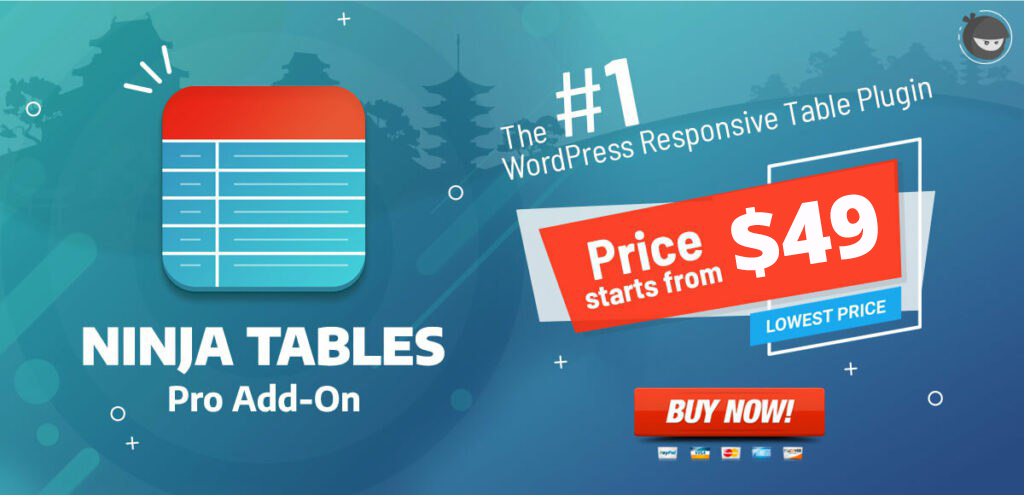
ผู้เขียนร่วม: Nusrat Fariha
Nusrat เป็นนักเขียนเนื้อหาเชิงสร้างสรรค์ที่ WPManageNinja ผู้ซึ่งชอบทำงานในหัวข้อที่หลากหลาย และเมื่อเธอไม่ได้เขียน เธอคงกำลังอ่านหนังสือเล่มโปรดของเธออยู่!
